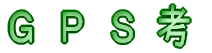
GPSmap60CSxを使うための準備編
地図ソフトのインストール
upupdown Road Navigator for Garmin GPS v2
2008年2月27日作成
| 画面キャプチャ | クリックするボタン | . | 説明 | |
|---|---|---|---|---|
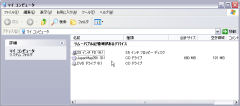 |
JapanMap25k(?:) | アップアップダウン製作所という所で販売している 英語版・日本語版の両方に対応している 等高線&登山道入りの道路地図をインストールします まずはCDをドライブに挿入しますが 自動起動ではないので、マイコンピュータを開き CDドライブを選択 |
||
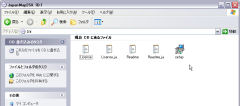 |
setup | CDの中身を見ると 数個のテキストと一緒に「setup」というファイルが 入っていますのでダブルクリックして実行 |
||
| |
OK | Japaneseと出ているのでそのまま「OK」 | ||
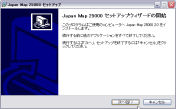 |
次へ(N)> | 「次へ」ボタンを押します | ||
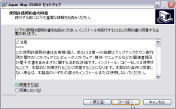 |
次へ(N)> | 「同意する」にチェックを入れ「次へ」 | ||
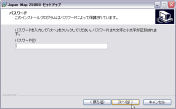 |
パスワード入力画面になります | |||
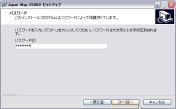 |
次へ(N)> | CDケースのシールの裏側に書かれている 「CD−Key:]を入力して「次へ」 |
||
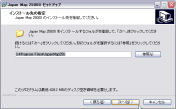 |
次へ(N)> | インストールフォルダの指定です 通常はこのまま「次へ」ボタンを押します |
||
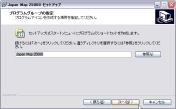 |
次へ(N)> | スタートメニューの名前の指定です 通常はこのまま「次へ」ボタンを押します |
||
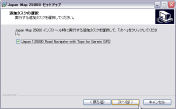 |
次へ(N)> | 地図と一緒にルートナビ機能もインストールします チェックが入ったまま「次へ」ボタンを押します |
||
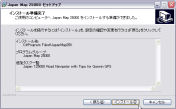 |
インストール(I) | 「インストール」ボタンを押すとインストールが始まります | ||
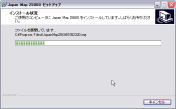 |
インストール中しばらく待ちます | |||
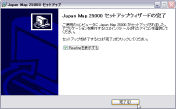 |
完了(F) | インストール完了です | ||
 |
説明が出ますので軽く一読して閉じます | |||
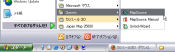 |
MapSource | スタートメニューよりMapSourceを起動します | ||
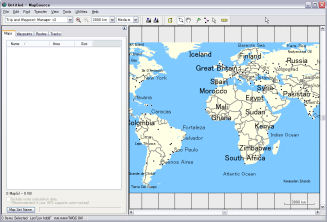 |
MapSourceの初期起動画面です | |||
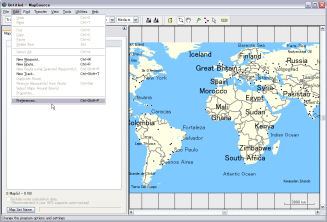 |
一部設定を変えます。 一番上のメニュー、左より2番目「Edit」のサブメニューの 中の一番下にある「Preferences..」をクリック |
|||
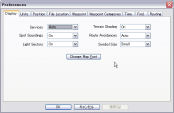 |
Position | Preferencesの上メニューの左から3番目 「Position」をクリック |
||
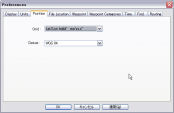 |
カシミールの設定に合わせておきます Grid : hddd”mm’ss。s” Datum : WGS84 に変更しておきます |
|||
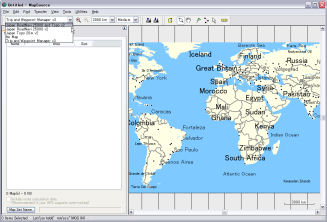 |
では、いよいよ先ほどの日本の地図を出して見ましょう 一番上のメニューの下に「Trip and Way 〜」とあり その右に「V」というボタンがあるので押すと サブメニューがでるので 「Japan RoadNavi 25000 and Topo v2」を 選びます |
|||
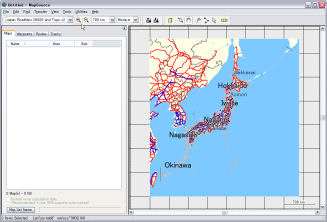 |
すると日本地図が表示されます ちょうど地図の真上辺りに手のマークがあるので クリックして選択すると、地図を直接ドラッグできます |
|||
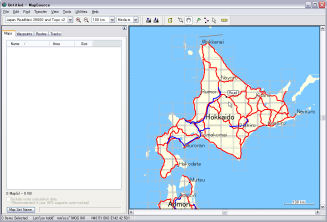 |
先ほど日本地図を選んだ場所の右に 虫眼鏡の絵の中にプラスとマイナスが書かれています プラスで拡大、マイナスで縮小ですので 見たい所を画面の中心に修正しつつ プラスを何度か押して色々見てみましょう |
|||
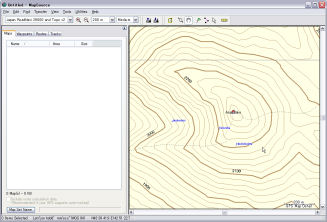 |
閉じる | 左の地図は大雪山 旭岳山頂付近です 等高線の他に登山道もしっかりと書かれています |
|
|||
|